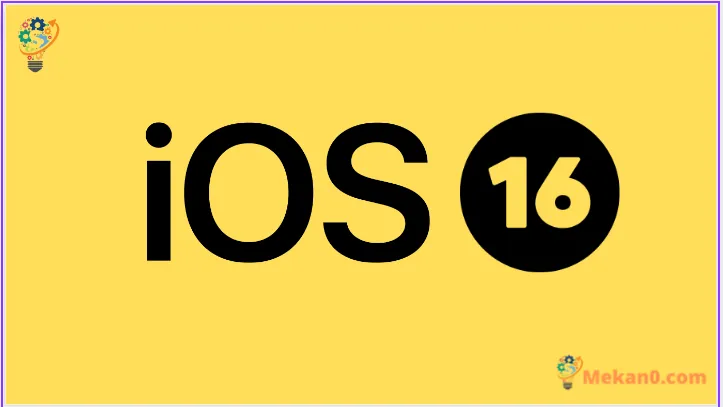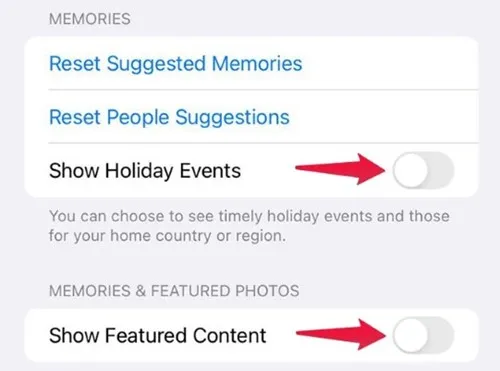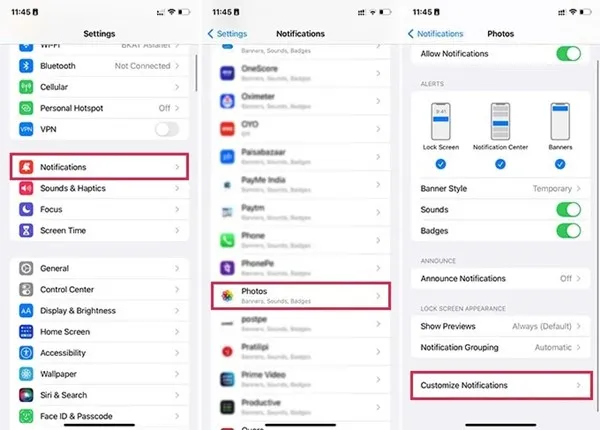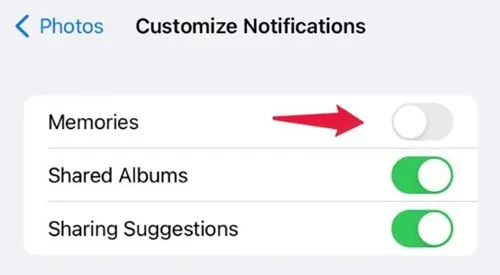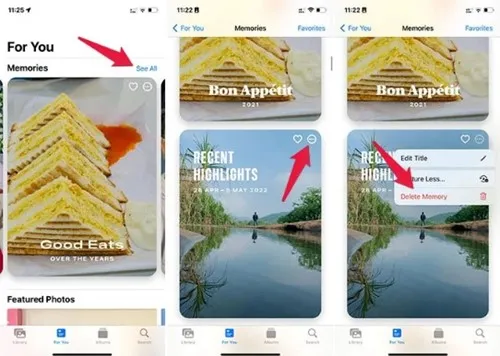多くのギャラリー アプリが iOS で利用できますが、iPhone ユーザーは多くの場合、すべての写真を見つけるために Apple フォト アプリに入ります。 iPhone の Apple Photos アプリには iCloud 機能があり、すべての Apple デバイスですべての写真を簡単に追跡できます。
あなたがiPhoneユーザーなら、フォトメモリーズに精通しているかもしれません。 メモリーズは、デフォルトで有効になっている iPhone 専用の機能です。 常にオンになっているため、ときどき通知に思い出の通知が表示されます。
iPhoneのメモリーは素晴らしい機能ですが、多くの人にとって、これはもはや生活にない人や物への迷惑なリマインダーになる可能性があります. 時間が経つにつれて、iPhone の写真アプリは、迷子になったペットの思い出や不快な出来事について警告を発します。
iPhoneでメモリーをオフにする
これが、iPhone ユーザーがよく検索してメモリ アラートを完全に削除する理由です。 したがって、同じものを検索している場合は、適切なページにアクセスしたことになります。 方法は次のとおりです iPhoneメモリアラートを無効にする 完全に。
1. iPhoneのメモリーをオフにする
さて、iOS 15 以前をお使いの場合、Photo Memories を完全にオフにすることはできません。 これは、iPhone で Photo Memories をオフにするオプションが iOS 16 以降で利用できるためです。 あなたへ iPhoneでメモリーをオフにする .
1. まず、iPhone の設定を開き、[写真] をクリックします。
2. [写真] で、[思い出] オプションが表示されるまで下にスクロールします。 メモリーの下で、オプション「 休日のイベントを表示 "
3.これが完了したら、無効にします」 注目のコンテンツを表示 iPhone でメモリーを無効にするには。
4. 写真アプリで思い出を再現したい場合は、[マイ オプション] をタップします。 おすすめリセットメモリー " と " 人の提案をリセット "
これです! iPhone の写真アプリの思い出は表示されなくなります。
2. iPhone写真のメモリーズ通知を無効にする
iPhone でメモリーをオフにしたくない場合は、通知を無効にすることができます。 これがあなたがする必要があることです。
1. まず、iPhone で設定アプリを開きます。 [設定] で、下にスクロールして をタップします。 通知 .
2. [通知] で、下にスクロールしてタップします ピクチャー .
3. 写真アプリで、下にスクロールしてタップします 通知をカスタマイズする .
4. 通知のカスタマイズ画面で、「」スイッチをオフにします 思い出 「
これです! iPhoneで思い出の写真の通知をオフにする方法は次のとおりです。
3. iPhone の写真から特定のメモリを削除する
特定のメモリーが気に入らない場合、メモリー機能を完全にオフにすることは理想的なオプションではありません。 このような場合は、気に入らない特定のビデオ メモリを削除することをお勧めします。 これを行う方法は次のとおりです。
1. iPhone で写真アプリを起動し、[From] タブを選択します。 あなたのために "
2. 削除したいメモリーを選択し、 をタップします XNUMXつのポイント .
3. 表示されるオプションのリストで、オプション「 メモリを削除 "
これです! これにより、選択したメモリ ビデオが iPhone の写真アプリから削除されます。
また読む: iPhoneで接続されたWiFiパスワードを表示する方法
したがって、これらはiPhoneでメモリーをオフにする最良の方法です。 iPhone でメモリーをオフにする方法についてさらにサポートが必要な場合は、下のコメント欄でお知らせください。 また、投稿が役に立った場合は、友達にも共有してください。